
Як підключити планшет до комп'ютера через USB, WI-FI або Інтернет? Насправді все просто і не потребує багато знань в області гаджетів, програм і персональних комп'ютерів. З таким завданням просто впорається навіть недосвідчений користувач. Звичайно, є свої нюанси. Так, наприклад, іноді потрібно спеціальне ПЗ, перехідники, шнури або обладнання. Але в більшості випадків підключення відбувається швидко при допомогою того, що вже у вас є.
Підключення планшета за допомогою шнура
Хоча більшість планшетів оснащені інтерфейсом USB (micro і mini в т.ч.), іноді мають місце інші типи роз'ємів. Серед них популярні роз'єми PIN. Також є специфічні типи інтерфейсів, розроблені для конкретного гаджета, серії продукту або компанії в цілому. З'єднати два пристрої - комп'ютер і MID - не проблема, але щоб отримати від такого підключення більше користі, потрібно зробити певні настройки. Якщо в Apple-продукції все вирішується за допомогою програми iTunes, то в Android потрібно дещо налаштувати. У «Параметрах» є меню, під назвою «Для розробників». Саме тут потрібно включити «Налагодження по USB». Вона в майбутньому і дозволить не тільки використовувати MID як флешку, а й здійснювати конкретні дії. Наприклад, ви зможете безпосередньо встановлювати додатки.
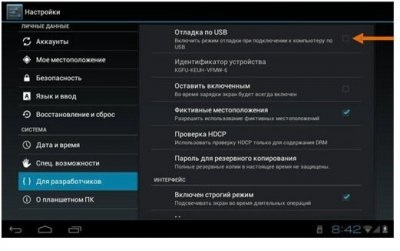
Для більшої переконливості - перезавантажте пристрій. Проведіть підключення з десктопом (або лептопом). Останній почне підшукувати драйвера, але в цьому процесі немає необхідності, тому сміливо його перериваємо. Свідченням пошуку драйверів (в Win.7-8) служить спливаюче вікно біля годинника. Клацніть по ньому і скасуйте пошук. Далі переходимо до сенсорного мікрокомп'ютеру. До цього часу повинна з'явитися піктограммка USB. Її потрібно, природно, натиснути. Може бути й інший варіант: екран з написом "USB-підключення встановлено" і кнопкою "Включити USB-накопичувач". У різних візардах можуть бути і інші варіанти, але суть зрозуміла. Включаємо. Все вищеописане відноситься тільки до Андроїд-пристроїв.

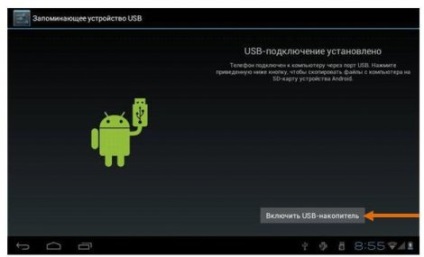
Але, як справи йдуть з планшетами Apple? Щоб підключити планшет до ПК потрібно буде спеціальне ПЗ, як уже згадувалося вище. Скачайте з інтернету iTunes, встановіть його і пройдіть процедуру реєстрації. При першому запуску програма сама визначить модель вашого iPad, встановить з ним з'єднання. Інтерфейс iTunes запропонує вам широкий спектр можливих дій - від звичайної синхронізації до прямої установки додатків.
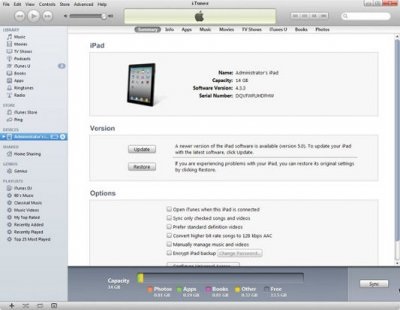
Існують планшети з іншими ОС, де попередньо необхідно встановити драйвер для підключення планшета до комп'ютера або спеціальний софт. Хоча вони зустрічаються рідко, але мають місце. Налаштувати передачу даних можна і без драйверів, але не прямим способом. Про це нижче.
Підключення через Wi-Fi з'єднання

Підключення через Інтернет

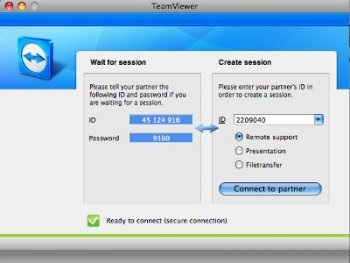
Встановіть програму і на десктоп, і на MID. Запустити, програма видасть унікальний ID і ключ. Введіть ці дані в планшет в будь-якій точці планети і будете в прямому сенсі слова управляти своїм комп'ютером з планшета. Рухати мишкою, відкривати вікна, проводити дії з файлами, аж до видалення. Чи зможете віддалено встановлювати програми і навіть переглядати фільми зі свого вінчестера. Природно, є функція прямої передачі даних між двома пристроями.